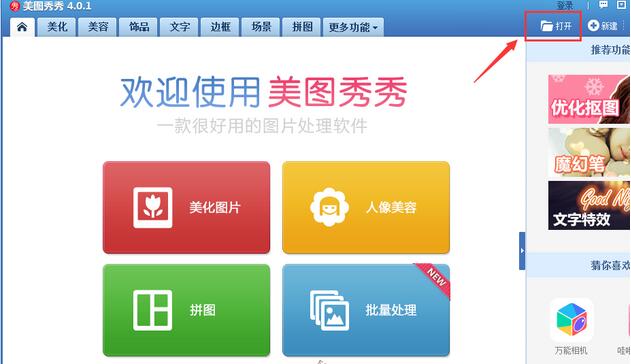萬盛學電腦網 >> 圖文處理 >> Adobe Illustrator教程 >> Illustrator結合AI畫筆實現手繪效果圖片教程
Illustrator結合AI畫筆實現手繪效果圖片教程
之前的彎曲的畫筆文章後面有童鞋評論說不能用漸變做畫筆,我試了下真的不行,有一天,我終於在網上發現,有人做到了,原來是用混合繞一下下。
第一步,用畫幾個圓形的小點,填上自己想用的顏色~就像下面這樣

第二步,選擇工具欄的混合工具,連續點擊這三個點~一條用混合做的漸變就出現啦



第三步,選擇這個混合,點擊畫筆工具欄的新建按鈕(或者將其拖拽到畫筆工具欄),新建藝術畫筆,默認選項就好,若果想保持畫筆的圓頭,可以像最後一張圖那樣設置在參考線之間拉伸~



畫筆完成!

就這麼簡單,用筆刷工具隨便畫,然後應用畫筆就好啦

也可以換種漸變方向!


俺做滴自己的名字~好簡單啊 哇哈哈,趕緊打開ai試試吧

Adobe Illustrator教程排行
軟件知識推薦
相關文章
- win10的build14376修復bug大全 build14376修復了什麼內…
- win8.1Hiberfil.sys文件刪除 win8.1怎麼刪除Hiberfi…
- 巧用Illustrator快速設計超簡約海報
- 巧用Illustrator字體設計及標志設計的教程集
- 巧用illustator繪制設計立體線條英文字效果
- 巧用Illustrato設計漸變網格工具繪制漂亮郁金香
- 巧用Illustrator設計炫彩3D立體文字效果
- 巧用Illustrator繪制設計超仿真的縫線文字效果
- 巧用Illustrator繪制設計立體圓環文字效果
- 巧用Illustrator繪制設計超強質感吊牌
- 巧用Illustrator繪制設計剪紙風格復雜圖案
copyright © 萬盛學電腦網 all rights reserved